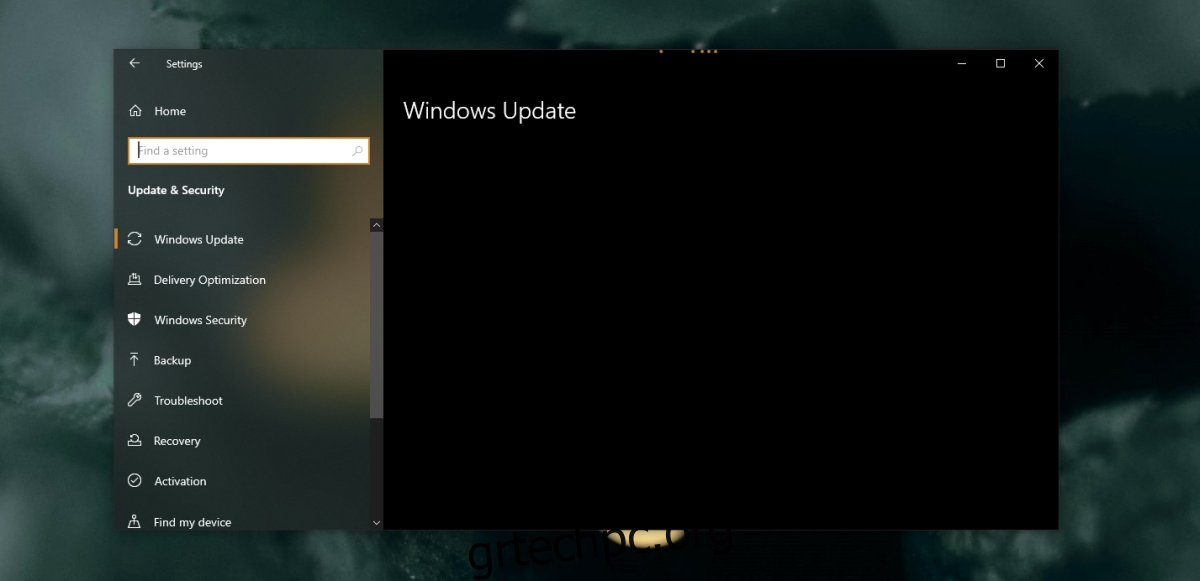Η ενημέρωση των Windows 10 είναι εύκολη. το λειτουργικό σύστημα θα ελέγξει εάν υπάρχουν διαθέσιμες ενημερώσεις, θα τις κατεβάσει και θα τις εγκαταστήσει. Στη συνέχεια, θα επανεκκινήσει το σύστημα για να ολοκληρωθεί η εγκατάσταση και θα επιστρέψετε σε ένα ενημερωμένο μηχάνημα Windows 10. Τι γίνεται όμως αν αυτό δεν πάει σύμφωνα με το σχέδιο και δεν μπορείτε να φορτώσετε το περιεχόμενο της καρτέλας του Windows Update;
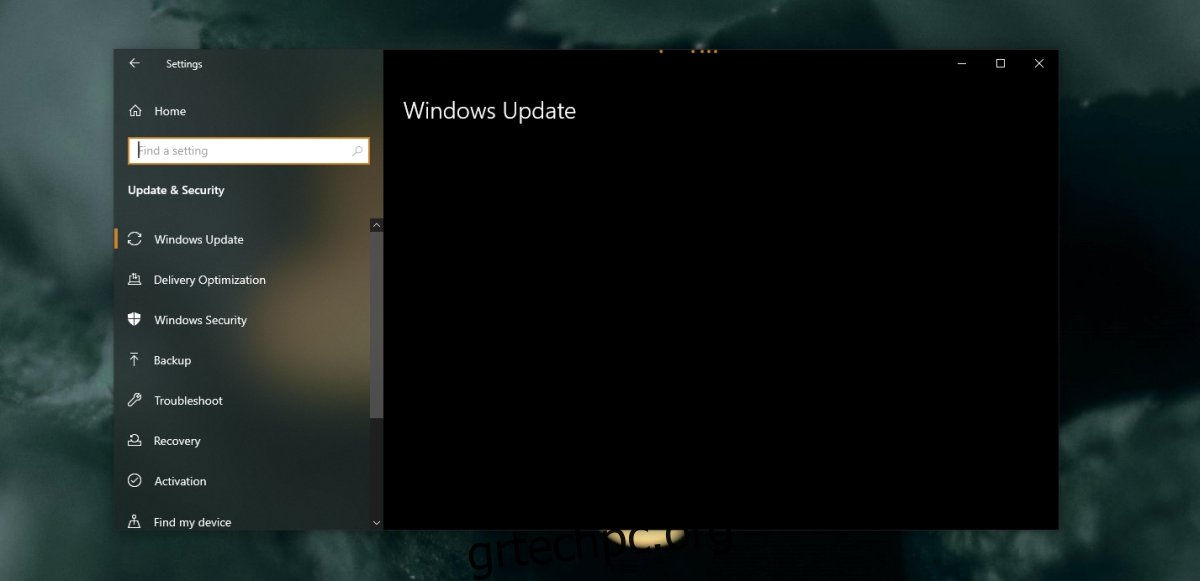
Πίνακας περιεχομένων
Διορθώστε τη μη φόρτωση της καρτέλας Windows Update & Security
Η εφαρμογή Ρυθμίσεις είναι ζωτικής σημασίας για την ενημέρωση των Windows 10. Επιτρέπει στους χρήστες να ελέγχουν για ενημερώσεις, να γνωρίζουν ποιες είναι διαθέσιμες και στη συνέχεια να τις πραγματοποιούν λήψη και εγκατάσταση. Είναι επίσης το σημείο όπου οι χρήστες πηγαίνουν για την αντιμετώπιση προβλημάτων με τα Windows 10. Εάν δεν φορτωθεί ο πίνακας Windows Update & Security, οι χρήστες αποκλείονται από την πρόσβαση σε σημαντικές ρυθμίσεις.
Πριν ξεκινήσετε να προσπαθείτε να διορθώσετε το πρόβλημα, εκτελέστε αυτούς τους μικρότερους ελέγχους.
Κλείστε και ανοίξτε ξανά την εφαρμογή Ρυθμίσεις. Επιλέξτε Ενημέρωση & Ασφάλεια και αφήστε το να φορτώσει για λίγα λεπτά χωρίς να κάνετε κλικ σε καμία από τις καρτέλες.
Κάντε επανεκκίνηση του συστήματος και, στη συνέχεια, δοκιμάστε να αποκτήσετε πρόσβαση στην καρτέλα Windows Update & Security.
Εάν η καρτέλα εξακολουθεί να μην φορτώνεται, προχωρήστε στις παρακάτω διορθώσεις.
1. Εκτελέστε τη σάρωση SFC
Η εφαρμογή Ρυθμίσεις είναι μια βασική εφαρμογή των Windows 10 και εάν δεν λειτουργεί, επισημαίνει προβλήματα με τα αρχεία του λειτουργικού συστήματος. Ο ευκολότερος τρόπος για να το διορθώσετε είναι με σάρωση SFC.
Ανοίξτε τη γραμμή εντολών με δικαιώματα διαχειριστή.
Εκτελέστε αυτήν την εντολή: sfc /scannow.
Επιτρέψτε στην εντολή να ολοκληρώσει και να επιδιορθώσει αρχεία.
Επανεκκινήστε το σύστημα.
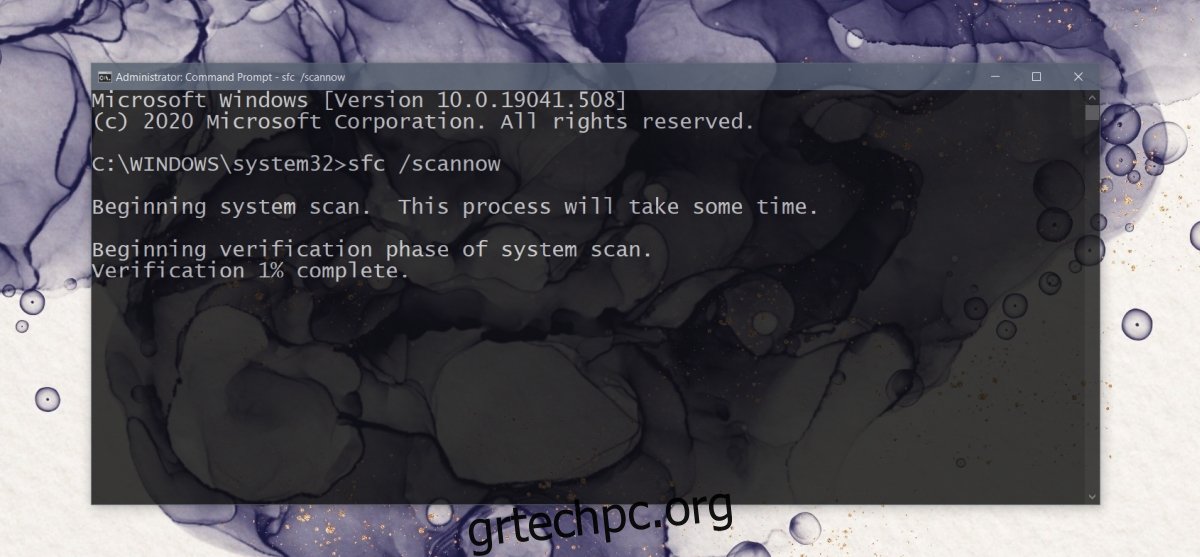
2. Εκτελέστε την εντολή DISM
Μια σάρωση SFC επιδιορθώνει τα αρχεία αλλά δεν μπορεί να επιδιορθώσει τα πάντα. Για αρχεία που δεν μπορεί να επιδιορθώσει, αυτό είναι το εργαλείο DISM.
Ανοίξτε τη γραμμή εντολών με δικαιώματα διαχειριστή.
Εκτελέστε κάθε μία από τις παρακάτω εντολές μία προς μία (θα χρειαστούν χρόνο).
Dism /Online /Cleanup-Image /CheckHealth Dism /Online /Cleanup-Image /ScanHealth Dism /Online /Cleanup-Image /RestoreHealth
Μόλις ολοκληρωθεί η επιδιόρθωση του αρχείου, επανεκκινήστε το σύστημα.
3. Δημιουργήστε έναν νέο λογαριασμό Windows 10
Ο τρέχων λογαριασμός σας στα Windows 10 μπορεί να καταστραφεί ανεπανόρθωτα, εάν τόσο η σάρωση SFC όσο και η επισκευή DISM δεν επιλύσουν το πρόβλημα. Μπορείτε να δημιουργήσετε έναν νέο χρήστη και θα δημιουργηθεί με νέες ρυθμίσεις και αρχεία χωρίς σφάλματα.
Ανοίξτε την εφαρμογή Ρυθμίσεις με τη συντόμευση πληκτρολογίου Win+I.
Μεταβείτε στους Λογαριασμούς.
Επιλέξτε την καρτέλα Οικογένεια και άλλοι χρήστες.
Κάντε κλικ στην Προσθήκη κάποιου άλλου σε αυτόν τον υπολογιστή.
Δημιουργήστε έναν νέο λογαριασμό για τον εαυτό σας.
Συνδεθείτε με τον νέο λογαριασμό και αποκτήστε πρόσβαση στην καρτέλα Windows Update.
Μόλις επιβεβαιώσετε ότι λειτουργεί, παραχωρήστε τα δικαιώματα διαχειριστή του νέου λογαριασμού Windows 10 και αφαιρέστε το παλιό.
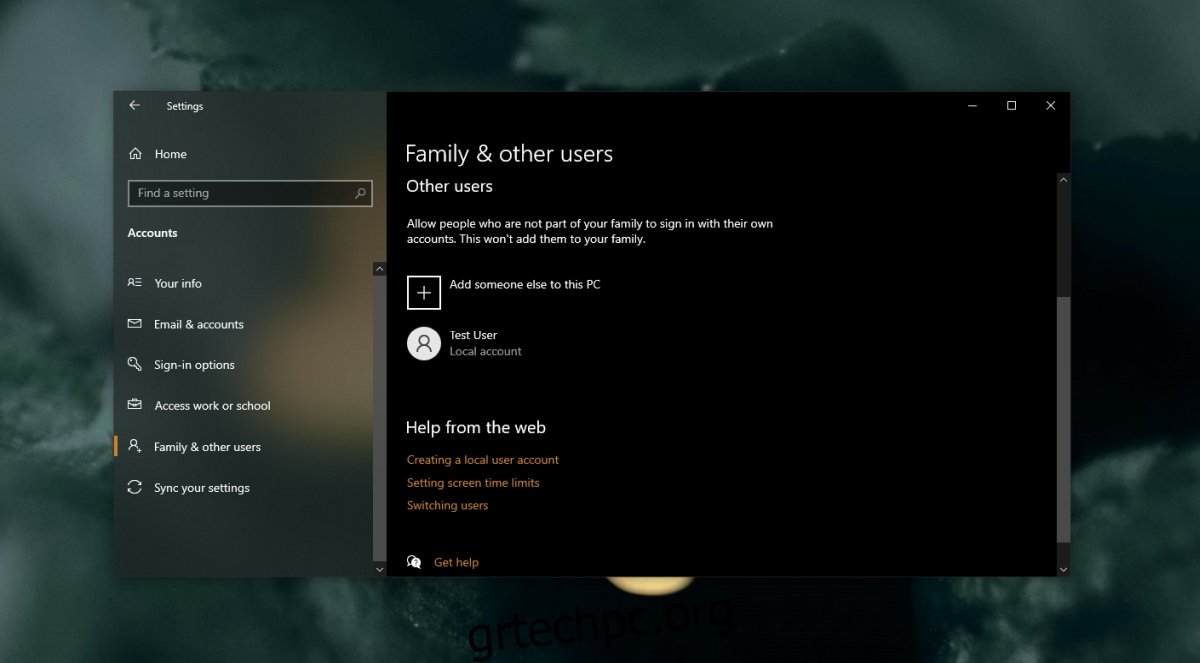
4. Επαναφορά Συστήματος
Εάν λαμβάνετε τακτικά αντίγραφα ασφαλείας του συστήματος, δηλ. έχετε ρυθμίσει ένα σημείο επαναφοράς συστήματος, μπορεί να σας γλιτώσει από τη δημιουργία και τη μετεγκατάσταση σε έναν νέο λογαριασμό χρήστη.
Ανοίξτε τον Πίνακα Ελέγχου.
Κάντε κλικ μέσα στη γραμμή αναζήτησης και πληκτρολογήστε «σύστημα».
Από τα αποτελέσματα, επιλέξτε Δημιουργία σημείου επαναφοράς.
Κάντε κλικ στο κουμπί Επαναφορά Συστήματος στην καρτέλα Προστασία συστήματος.
Κάντε κλικ στο Επόμενο και επιλέξτε ένα σημείο επαναφοράς.
Συνεχίστε με την αποκατάσταση συστήματος.
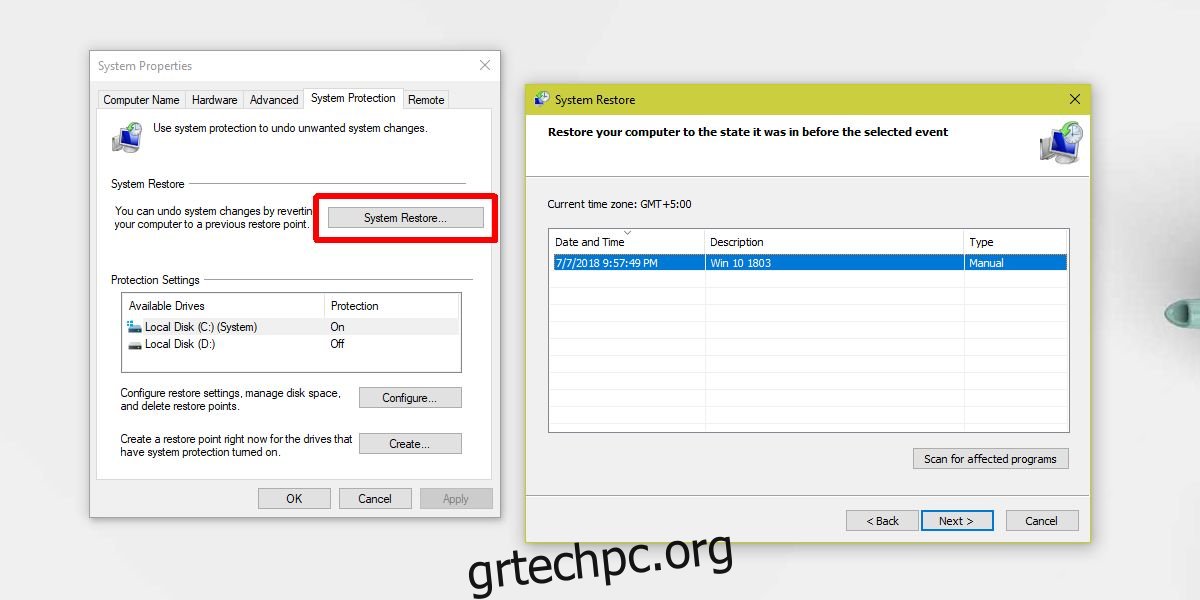
συμπέρασμα
Η δημιουργία νέου λογαριασμού θα διορθώσει το πρόβλημα στις περισσότερες περιπτώσεις. Στη σπάνια περίπτωση που δεν συμβαίνει και δεν έχετε σημείο επαναφοράς συστήματος για να επιστρέψετε, μπορείτε να επαναφέρετε τον υπολογιστή για να λάβετε μια νέα εγκατάσταση των Windows 10.